U盘启动盘无法进入引导安装系统怎么办?
时间:2023-02-23 14:30 来源:未知 作者:燕花 点击:载入中...次
U盘装系统已经成为目前主流的重装方式之一,小巧便携,操作简单,但是在使用过程中难免会遇到一些困难,如U盘启动盘无法进入引导安装系统怎么办?是哪一步出现了问题呢?下面我们就来看看详细的解决办法。 U盘启动盘无法进入引导安装系统的解决方法: 电脑设置BIOS从U盘启动,因电脑不同,其设置方法也大不相同,千差万别,这里只以普通的类型为例,如联想电脑,如果是UEFI类型BIOS,其启动非常方便,直接开机按F12启动,其它的电脑就不一定是F12了,有的也有ESC,或FN+F12等等。 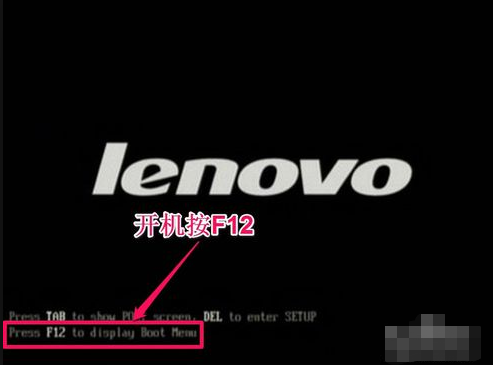 1、进入快速启动窗口,在窗口,找到自已U盘的名称,这里为“Generic Flash Disk”,这是我U盘的名称,有的可能前面为USB-HD……,这样也为U盘选项。  另外,介绍一下其它传统BIOS的设置方法,大多开机立即按Del进入BIOS,也有的为F2或F8等等。 2、进入后,选择“Advanced BIOS Features”这一项,按Enter进入。 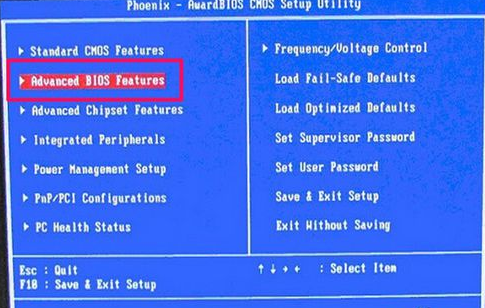 3、进入后,找到“Hard Disk Boot Priority”这一项,即优先启动硬盘,按Enter。 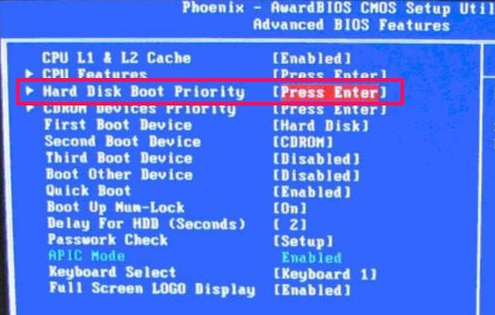 4、进入下一个窗口后,选择要优先启动的项,一般为USB-HDD,或者U盘的名称,用上下方向键选择项目,用“+”或“-”来移动到最上面,移好后,按Enter回车。 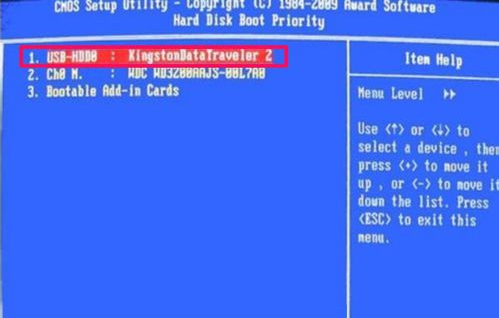 5、返回到Advanced BIOS Features窗口后,选择“First Boot Device”,即第一启动盘,回车,进入小窗口后,选择Removable或USB-HDD,都为U盘,选定后回车,最后按F10保存退出。 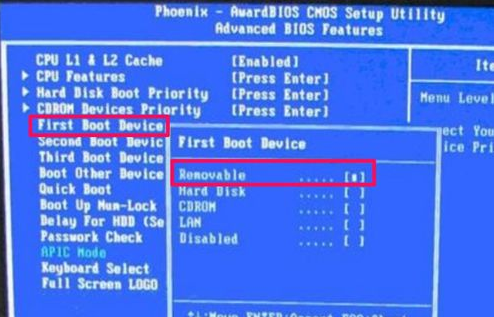 6、还有一种类型的BIOS,按Del进入后,用左右方向键,选择“Boot”(启动),找到其界面中的“Boot Device Priority”,即优先启动盘,回车。 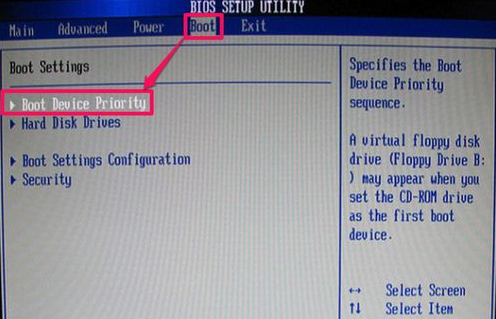 7、进入下一个窗口后,选择“lst Boot Device”这一项,按回车,选择自已U盘的名称,Enter确定,最后按F10保存退出。 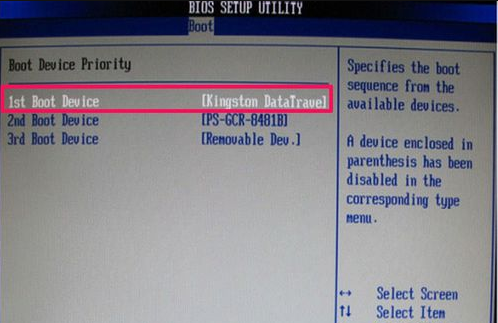 |